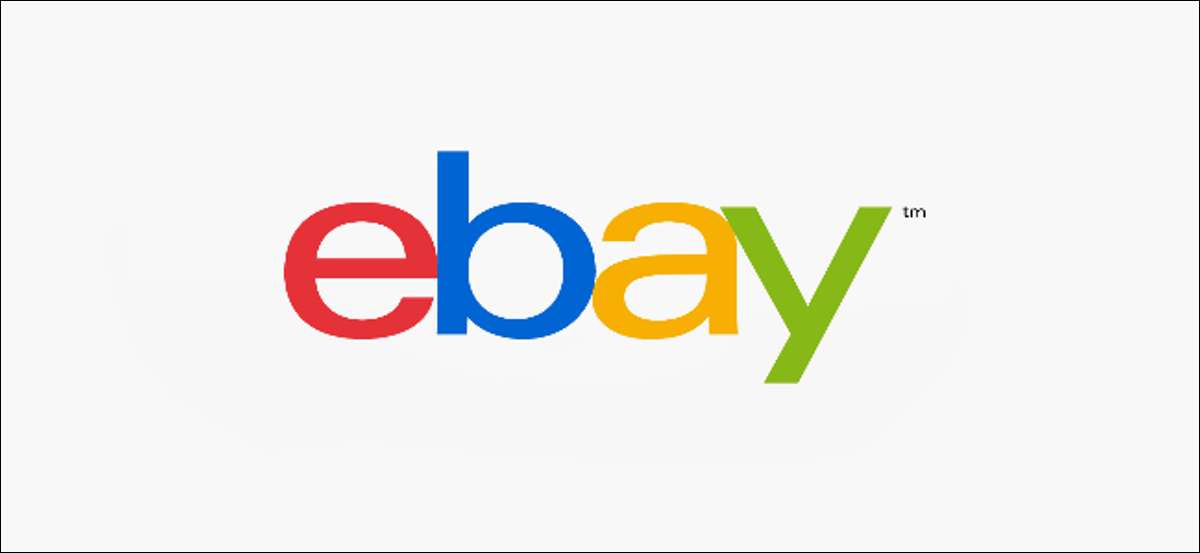
אם אתה רוצה לרכוש פריט מ- eBay, אתה יכול רק לחפש פריט זה בסרגל החיפוש. חיפוש אחר מוכר מסוים דורש לחפור קצת עמוק יותר אפשרויות החיפוש, אם כי. הנה איך זה נעשה.
חפש את המוכר ב- eBay בדפדפן אינטרנט
אם היה לך ניסיון טוב עם מוכר מסוים ב- eBay, ייתכן שתרצה להמשיך קניות איתם. לחלופין, אם מצאת את המוכר שלעתים קרובות מפרט פריטים ייחודיים, ייתכן שתרצה רק לבדוק ולראות מה חדש. עם זאת, חיפוש אחר המוכר אינו פשוט כמו חיפוש פריט אם אתה משתמש בדפדפן אינטרנט שולחן העבודה במחשב Windows או Mac.
כדי לחפש מוכר ב- eBay, ראש מעל האתר הרשמי של eBay . לאחר מכן, לחץ על הקישור "מתקדם" שנמצא בצד ימין של סרגל החיפוש בחלק העליון של חלון הדפדפן. אפשרות זו ניתן למצוא כמעט בכל דף ב- eBay.
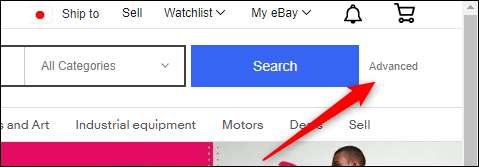
כעת יהיה על הדף "חיפוש מתקדם". גלול למטה לתחתית הדף ולמצוא את הקטע "המוכרים" או לחץ על "על ידי המוכר" בחלונית "פריטים" בצד שמאל של המסך.
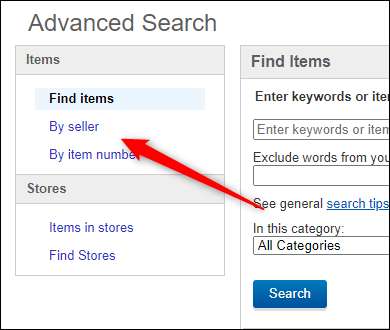
בקטע "המוכרים", לחץ על התיבה שלצד "הצג פריטים בלבד" כדי לבחור אותו. לאחר מכן, בחר את הבועה ליד "המוכרים הספציפיים (הזן את מזהה המשתמש של המפיץ)" האפשרות, הקלד את מזהה המוכר בתיבת הטקסט. לבסוף, לחץ על "חיפוש".
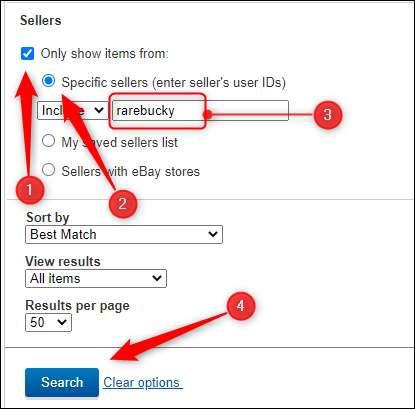
פריטים המפורטים על ידי המוכר שצוין יוחזרו.
קָשׁוּר: כיצד לבטל הצעה ב- eBay
חפש את המוכר על האפליקציה הניידת של eBay
חיפוש אחר המוכר הוא קצת יותר קל אם אתה משתמש ביישום של eBay ב iPhone , ipad , או דְמוּי אָדָם . פתח את האפליקציה והקש על סרגל החיפוש בחלק העליון של מסך הבית.
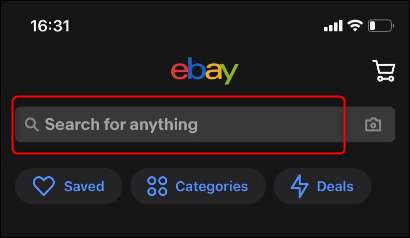
עכשיו, הקלד את מזהה המוכר שאתה מחפש, ולאחר מכן הקש על האפשרות שאומרת "חפש משתמש" בתוצאות החיפוש.

פריטים המפורטים על ידי המוכר שצוין יוחזרו.
אם אתה חושב להיות מוכר ב- eBay עצמך, זכור כי איכות התמונות שלך משנה. הנה איך לעשות סטודיו Tabletop. זה מושלם עבור תמונות eBay.
קָשׁוּר: איך לעשות סטודיו Tabletop עבור eBay מושלם או craigslist תמונות







